Konfiguracja ekspresowa w Intune for Education
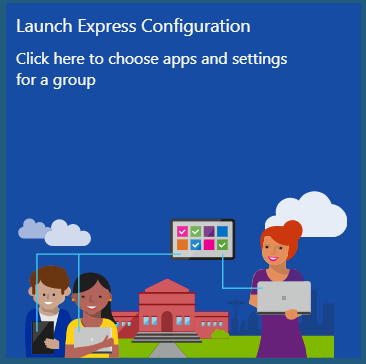
Konfiguracja ekspresowa pozwala przypisywać ustawienia i aplikacje do użytkowników i urządzeń. Kafelek uruchamiania dla przewodnika krok po kroku znajduje się na stronie frontonu portalu Intune for Education.
Po kliknięciu każdego kroku zobaczysz, że większość ustawień systemu Windows lub iOS jest już skonfigurowana. Te konfiguracje są wartościami domyślnymi i są ustawiane jako zalecenia. Zalecane są również wstępnie wybrane aplikacje specyficzne dla systemu operacyjnego. Zmień ustawienia domyślne zgodnie z potrzebami Twojej szkoły.
Wróć do konfiguracji ekspresowej, gdy chcesz wprowadzić zmiany w ustawieniach lub aplikacjach grupy.
Uruchom konfigurację ekspresową
W tej sekcji opisano sposób wykonywania kroków konfiguracji ekspresowej. Aby maksymalnie wykorzystać możliwości konfiguracji ekspresowej, upewnij się, że zostały zsynchronizowane dane szkoły lub utworzone grupy w usłudze Azure AD.
- Zaloguj się do portalu Intune for Education.
- Na pulpicie nawigacyjnym kliknij pozycję Uruchom konfigurację Express.
Jeśli konfiguracje systemu iOS są wyłączone po uruchomieniu konfiguracji ekspresowej:
- Na pulpicie nawigacyjnym wybierz pozycję Zobacz wszystkie > Zarządzanie urządzeniami z systemem iOS.
- Przekaż certyfikat wypychania MDM firmy Apple.
- Zarejestruj token serwera MDM firmy Apple.
Wybierz grupę do skonfigurowania
Niektóre grupy są tworzone i dołączone do subskrypcji Intune for Education. Intune for Education wypełnia grupy danymi szczegółowymi z poziomu rekordów szkoły. Są to:
- Wszystkie urządzenia
- Wszyscy użytkownicy
Jeśli używasz synchronizacji danych szkolnych do importowania rekordów szkoły, zobaczysz również:
- Wszyscy nauczyciele
- Wszyscy uczniowie
Intune for Education zaleca się rozpoczynanie od grupy Wszyscy użytkownicy . Przypisz ustawienia, które muszą mieć wszyscy użytkownicy. Na przykład wymagania dotyczące hasła i wyskakujące okienka są takie same dla wszystkich użytkowników.
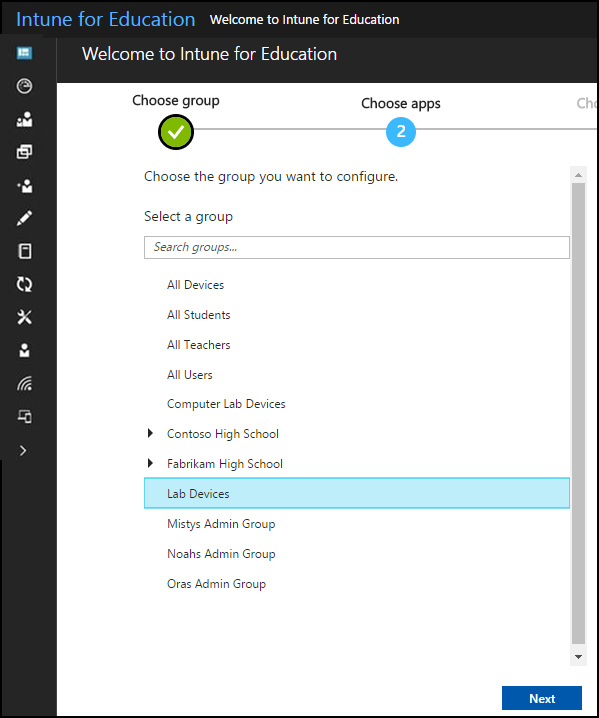
Kliknij strzałkę rozwijania/zwijania, aby wyświetlić lub ukryć wszystkie grupy. Należy pamiętać, że podczas konfigurowania grupy najwyższego poziomu jego podgrupy dziedziczą wszystkie ustawienia.
Wybierz aplikacje
Do urządzeń można dodać następujące typy aplikacji:
- Aplikacje internetowe
- Aplikacje systemu Windows 10
- aplikacje dla systemu iOS
Wybierz co najmniej jedną aplikację do przypisania. Aplikacje zostaną natychmiast przypisane do grupy po kliknięciu przycisku Dalej.
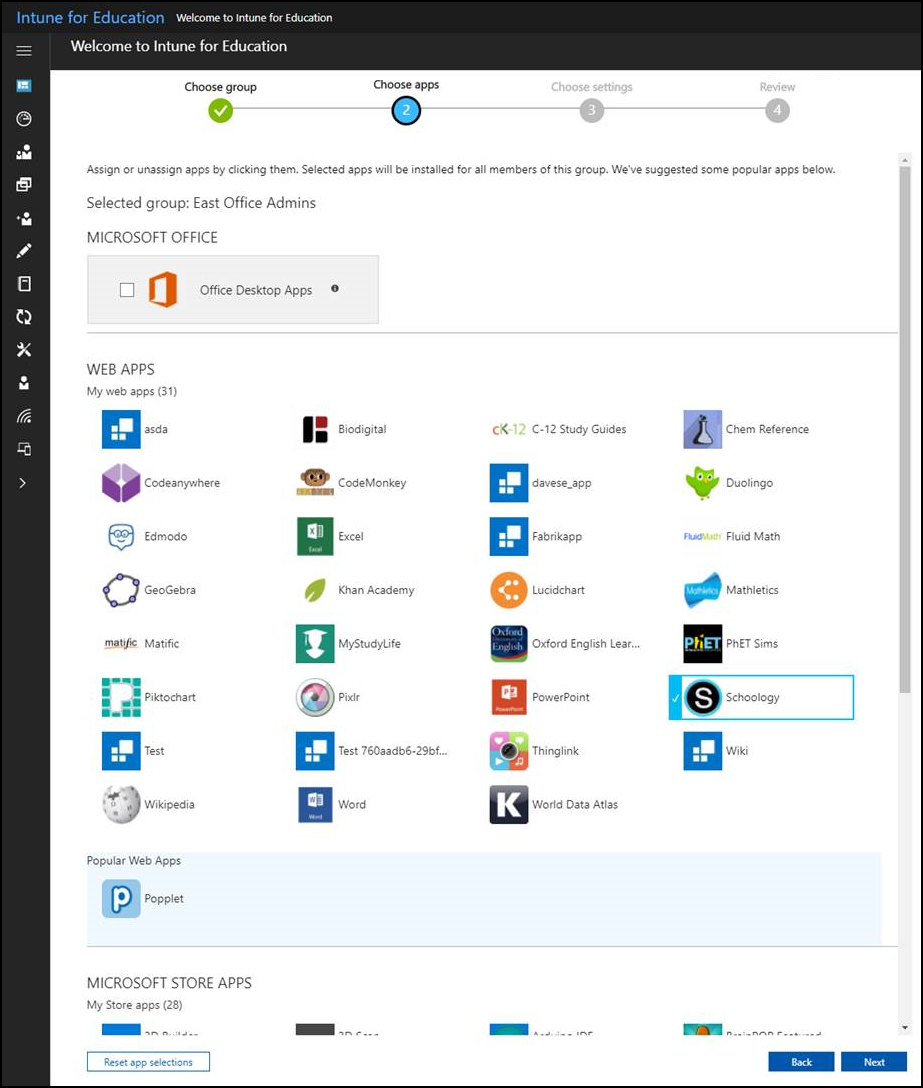
W Intune for Education są również wyświetlane popularne aplikacje z Microsoft Store do edukacji przez wszystkich Intune for Education użytkowników.
Wybierz ustawienia
Konfiguracja ekspresowa zawiera typowe ustawienia dotyczące urządzeń i użytkowników w usłudze Intune. Ustawienia są rozdzielone na kategorie specyficzne dla systemu operacyjnego: ustawienia systemu Windows i ustawienia dla systemu iOS.
Ustawienia domyślne są ustawiane z zalecanymi wartościami. Jeśli chcesz nawiązać z rekomendacjami i nie wprowadzać żadnych zmian, kliknij przycisk dalej. Ustawienia zostaną natychmiast zastosowane do grupy.
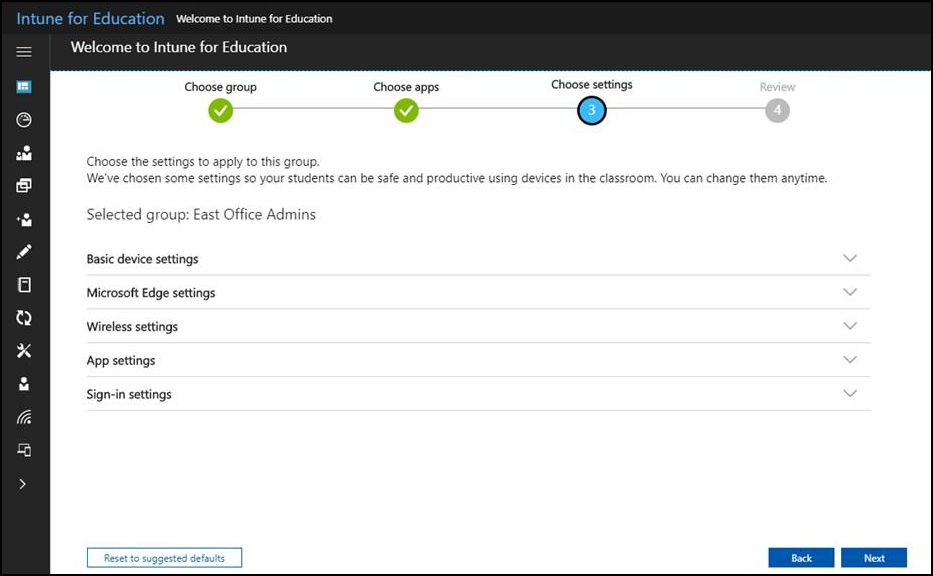
Zmień ustawienia w obszarze Konfiguracja ekspresowa w dowolnym momencie, aby dopasować się do zmieniających się zasad w szkole. Aby uzyskać więcej informacji na temat Intune for Education, zobacz pełną listę ustawień urządzeń z systemami Windows 10 i iOS .
Przegląd ustawień
Przed zapisaniem Przejrzyj wybrane aplikacje i ustawienia. Kliknij przycisk Wstecz , aby wprowadzić zmiany. Po zakończeniu przeglądu kliknij pozycję Zapisz.
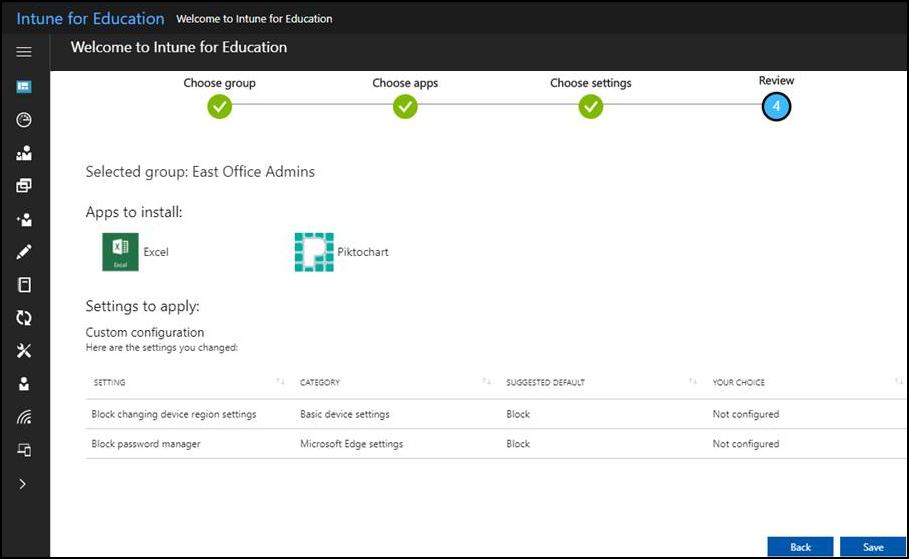
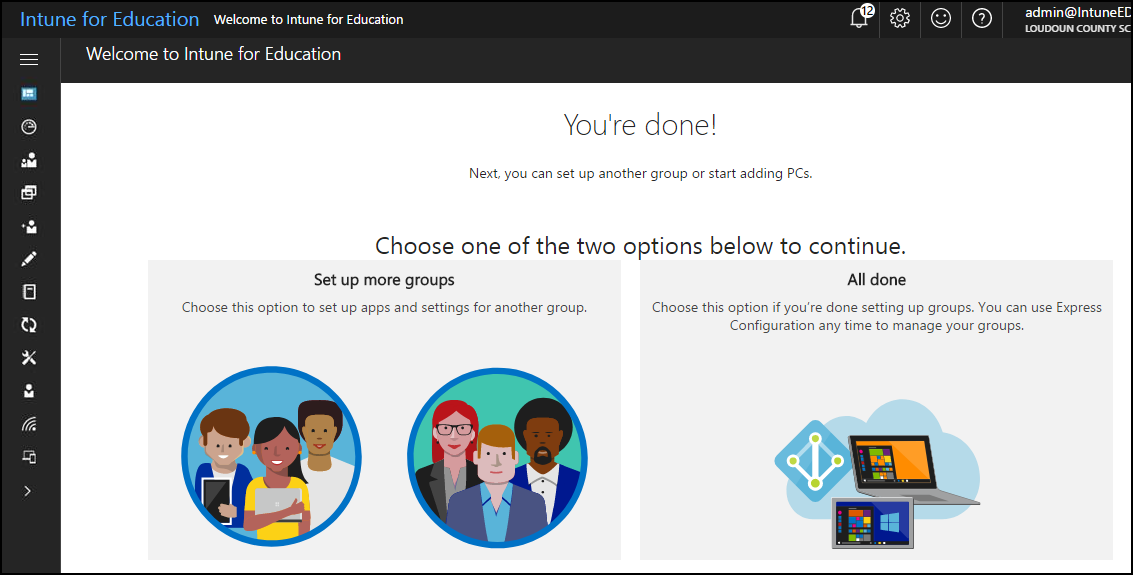
Następne kroki
Przypisywanie administratorów grup ułatwiających zarządzanie właśnie utworzoną grupą. Edytuj swoją grupę w dowolnym momencie, ponownie odwiedzając konfigurację Express. Aby wyświetlić więcej ustawień, odwiedź kartę grupy.